
Metode 1: Nettleserverktøy
Den eneste måten å beregne brukeridentifikatoren i Instagram, som ikke krever spesielle tredjepartsfond, er å bruke nettleserkonsollen på PCen. Det er viktig å merke seg at de fleste løsninger bare er begrenset av din egen profil, og dessuten, uavhengig av alternativet krever autorisasjon.Alternativ 2: Søk etter kode
- For å søke i IDen ved hjelp av kildekoden på siden, må du først distribuere hovedmenyen øverst til høyre på nettstedet og gå til profil. Her bør du åpne konsollen på samme måte som angitt i forrige del av instruksjonen.
- Å være i utviklerkonsollen, åpne kategorien "Elements" og klikk på Ctrl + F-tastaturtastaturet. I tekstfeltet som vises, må du sette inn følgende tegn uten endringer.
Profilepage_
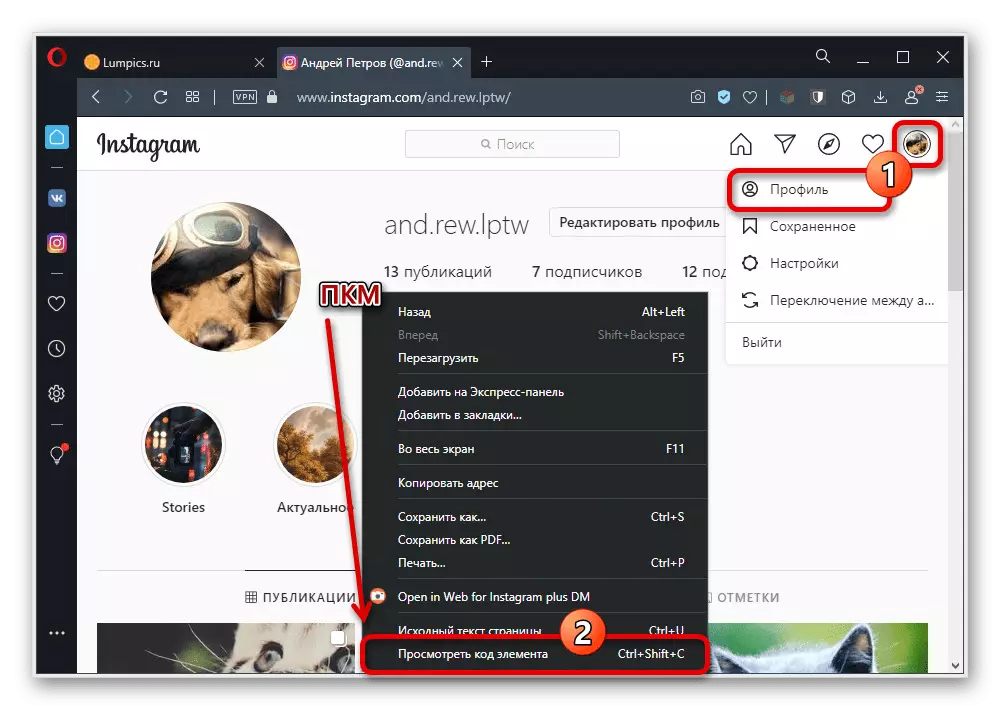
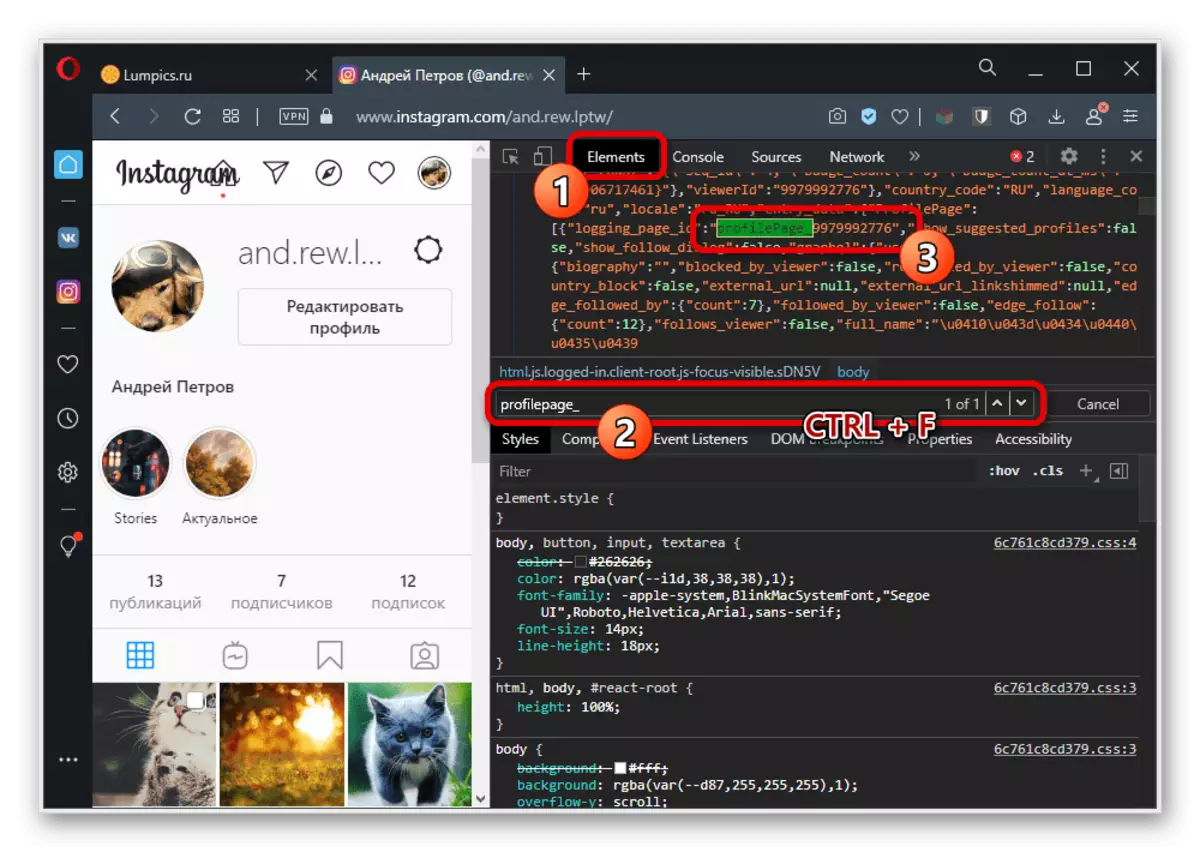
Det nødvendige settet av tall vil bli plassert ved siden av den funnet koden omtrent som vist i skjermbildet. Som du kan se, i dette tilfellet, igjen, er bare din egen identifikator tilgjengelig.
Alternativ 3: Se Link-koden
- Hvis siden til en annen bruker har en referanse som er angitt under beskrivelsen, kan du finne ut identifikatoren ved hjelp av kildekoden på siden. For å gjøre dette, gå til søkprofilsiden, klikk på PCM på lenken for å påkalle utviklerkonsollen via nettleserkontekstmenyen, og gå til "Elements" -fanen.
- I begynnelsen av det valgte segmentet av koden ved siden av signaturen "Forfatter_id" vil bli presentert med en egendefinert ID. Hvis det er problemer med deteksjon, kan du bruke søkeordet "Ctrl + F" ved å angi koden som en forespørsel nedenfor.
Forfatter_id.
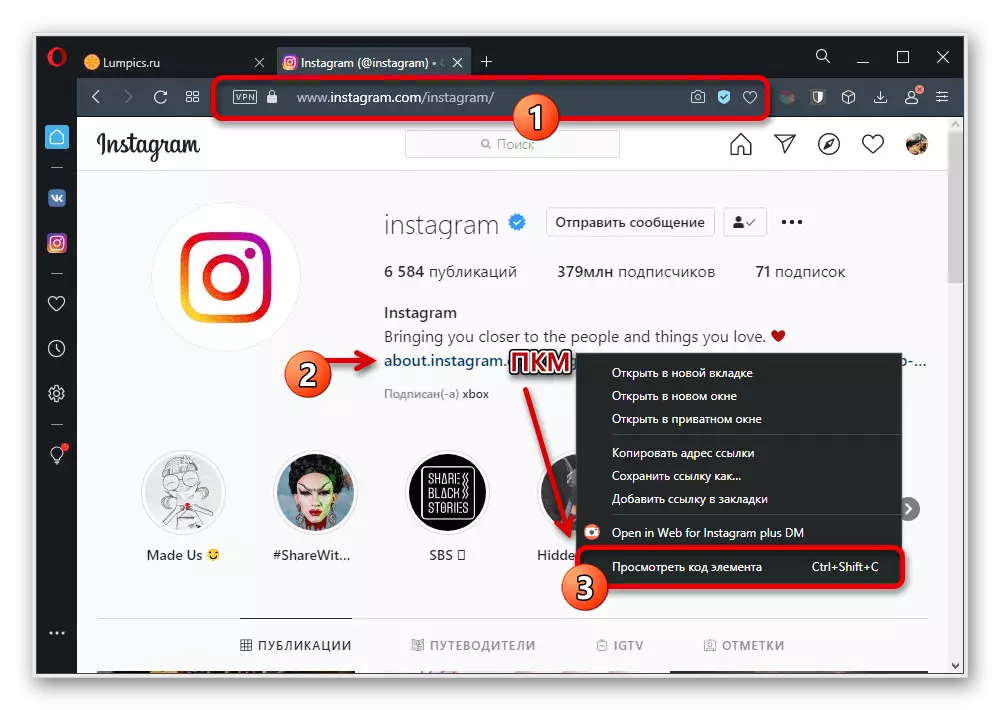
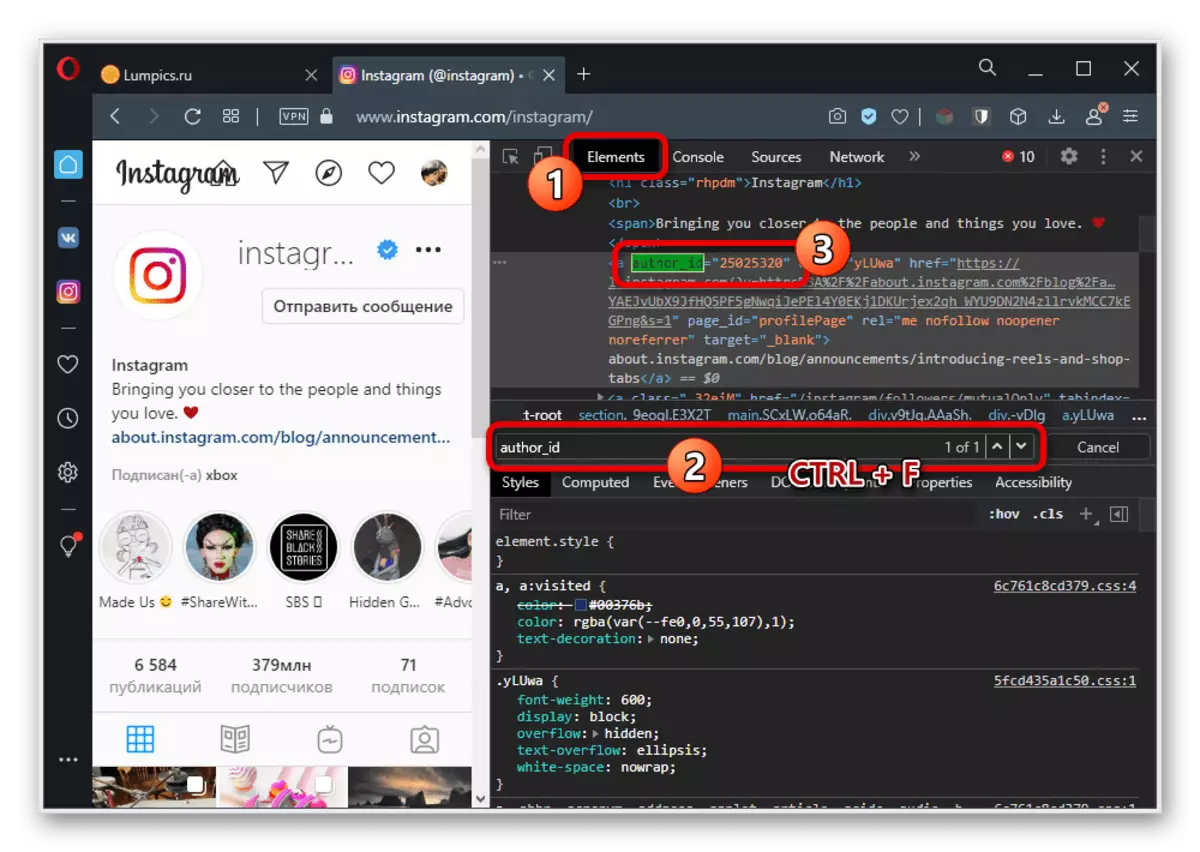
I fravær av referansesiden vil metoden være irrelevant, siden dette er det eneste tilfellet der andres ID er tilgjengelig. Vi kan heller ikke garantere at Instagram kildekoden ikke vil bli endret i fremtiden for å skjule personlig informasjon.
Metode 2: Online Service
På internett er det et svært begrenset antall tredjepartstjenester som gir muligheten til å konvertere innlogging til identifikatoren som vi vil bli vurdert bare en, preget av stabilitet og tilgjengelig på forskjellige plattformer. For å oppfylle ytterligere handlinger, vil autorisasjon være nødvendig gjennom en annen, på ingen måte forbundet med Instagram Social Network - VKontakte.Gå til Online Service VK.Barkov.net
Trinn 1: Kopier innlogging
- Åpne Instagram-nettstedet, gå til profilen til den rette personen, og kopier linken fra nettleseradresselinjen. For å få en pålogging, vil den tilstrekkelig kopiere teksten ved siden av bildet eller etter "Instagram.com" i lenken.
- Når du bruker et mobilprogram, vises også påloggingen øverst på siden, men kan ikke kopieres. For å få en lenke, åpne menyen "..." øverst til høyre på skjermen og i popup-vinduet, velg "Kopier profiladresse".
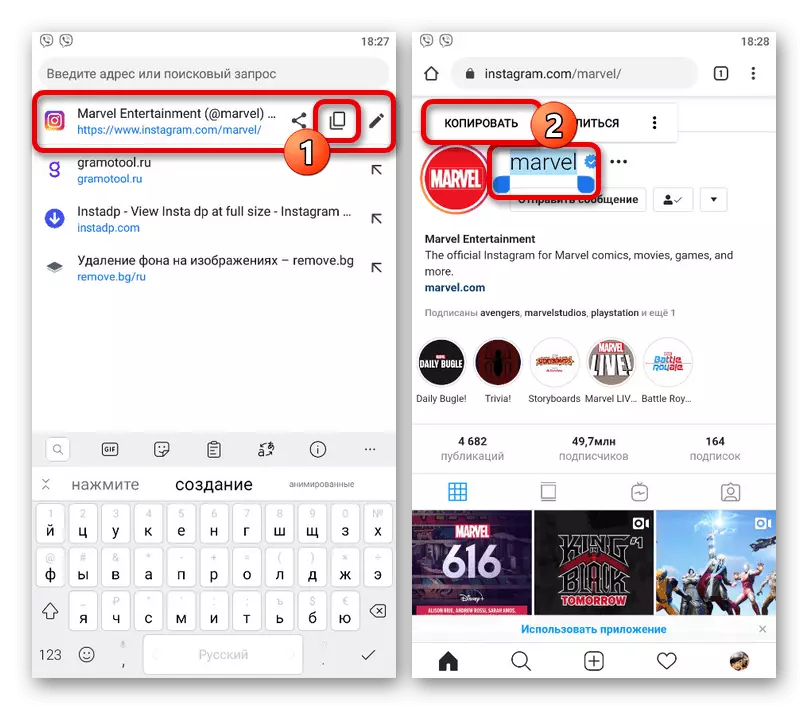
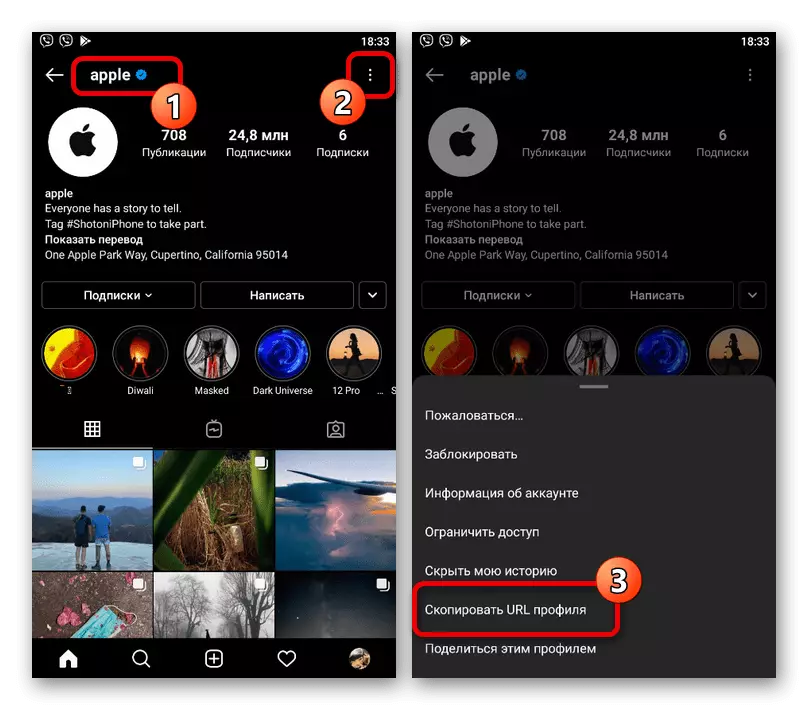
Trinn 2: Tillatelse på nettstedet
- Bruk lenken som er angitt i begynnelsen for å gå til startsiden til tjenesten, og klikk på "Logg inn / registrer deg via VKontakt".
- På neste trinn, spesifiser dataene fra kontoen på den aktuelle ressursen. For å registrere en konto må du utføre trinnene som er beskrevet separat.
Les mer: Opprette en konto VKontakte
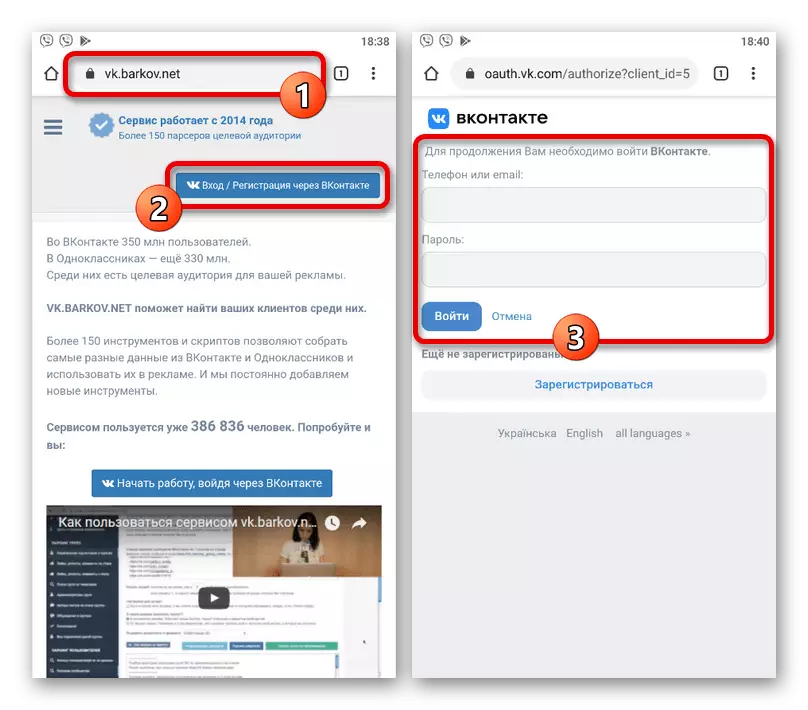
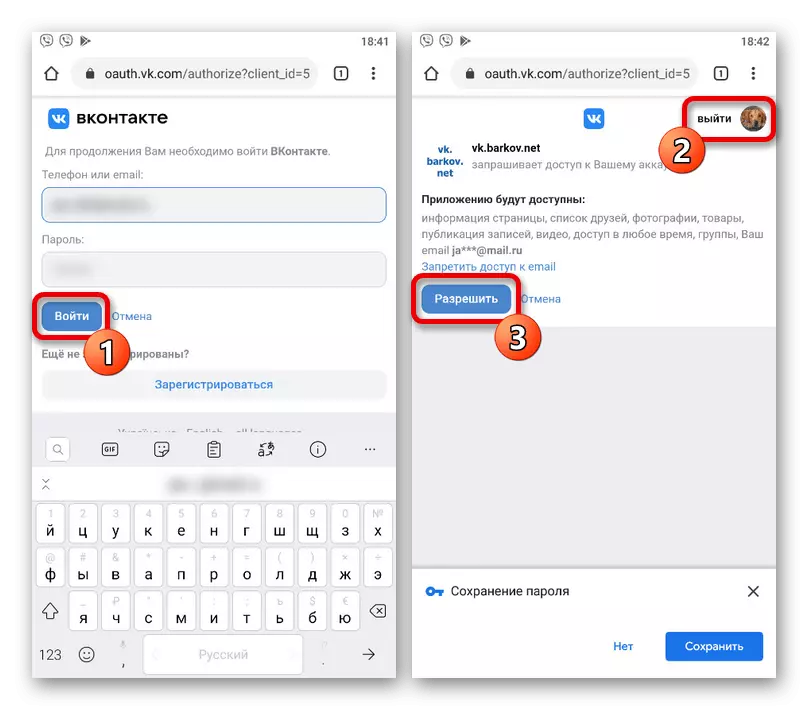
Etter det, bla gjennom siden til Niza selv og bruk Tillat-knappen.
Trinn 3: Motta bruker-ID
- Etter å ha mottatt koblinger, åpner du serviceområdet og utvider hovedmenyen øverst i venstre hjørne. Her er det nødvendig å røre "Instagram og andre Social Networks" -avdelingen, og velg "Konverter Instagram-pålogginger til ID."
- Bla gjennom siden til nesten Niza selv og finn feltet med signaturen "Skriv inn listen over Instagram". På hver ny linje må du angi koblingen eller loggen på ønsket side i formatet, som beskrevet i beskrivelsen og vises i skjermbildet, og klikk deretter på "Start konvertering i Instagram ID".
- Vent til behandlingsutførelsen, hvor tiden avhenger av antall pålogginger. I "Opprettet rapport" -blokken, bruk knappen "Last ned resultat" hvis du vil lagre ID i en tekstfil i enhetens minne, eller lenken "Vis resultater uten å laste ned".
- I det første tilfellet vil det være mulig å finne data i VK.Barkov.net-Instagramid-filen, mens i det andre vil resultatet bli vist på samme nettleserside. Samtidig er det verdt å se data via nettleseren, spesielt på mobile enheter, det er bare når du behandler en liten mengde informasjon.
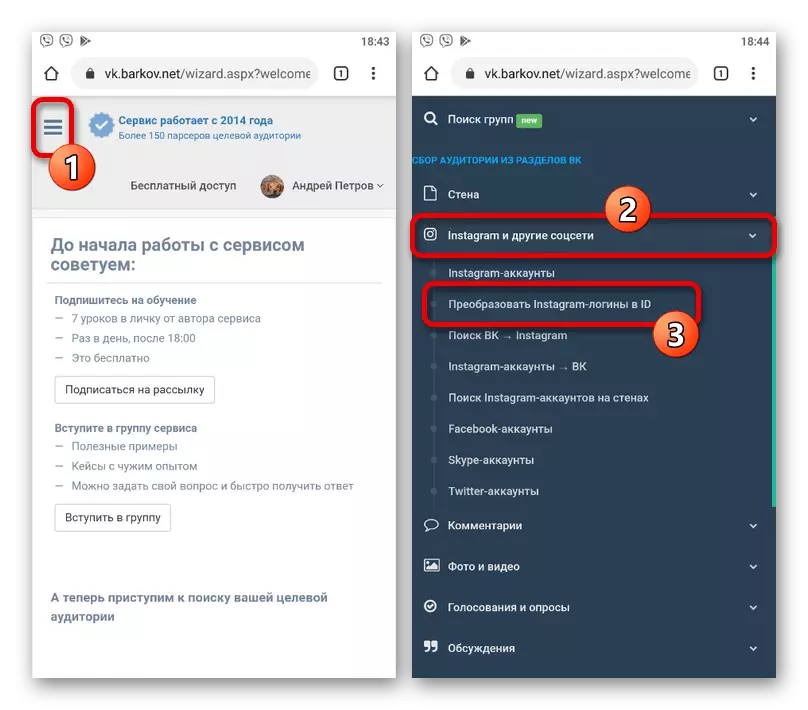
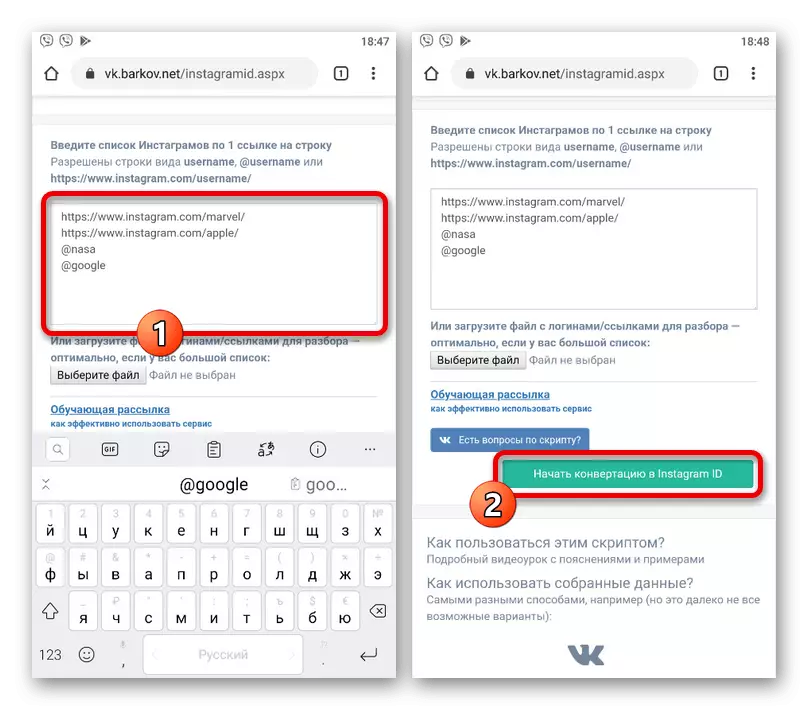
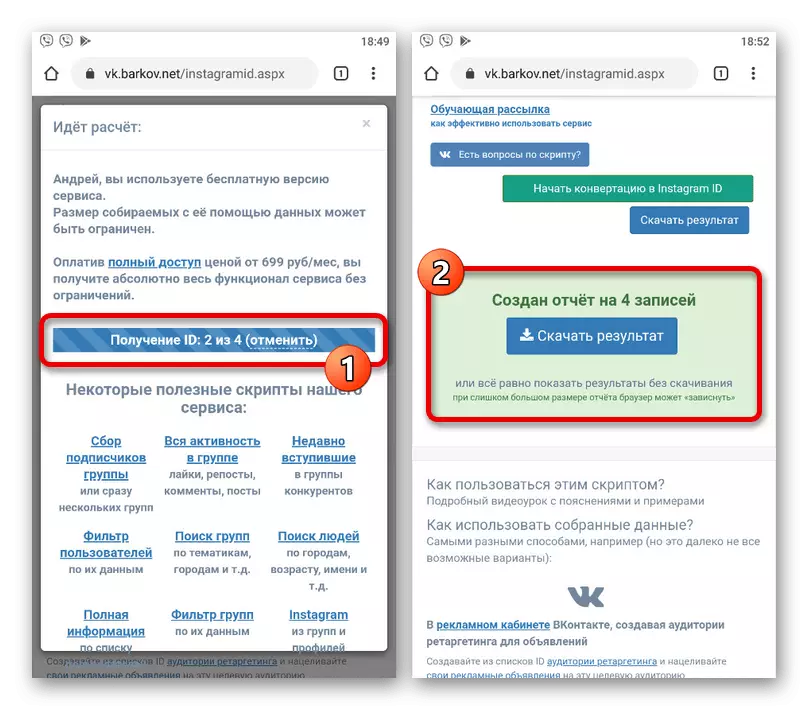
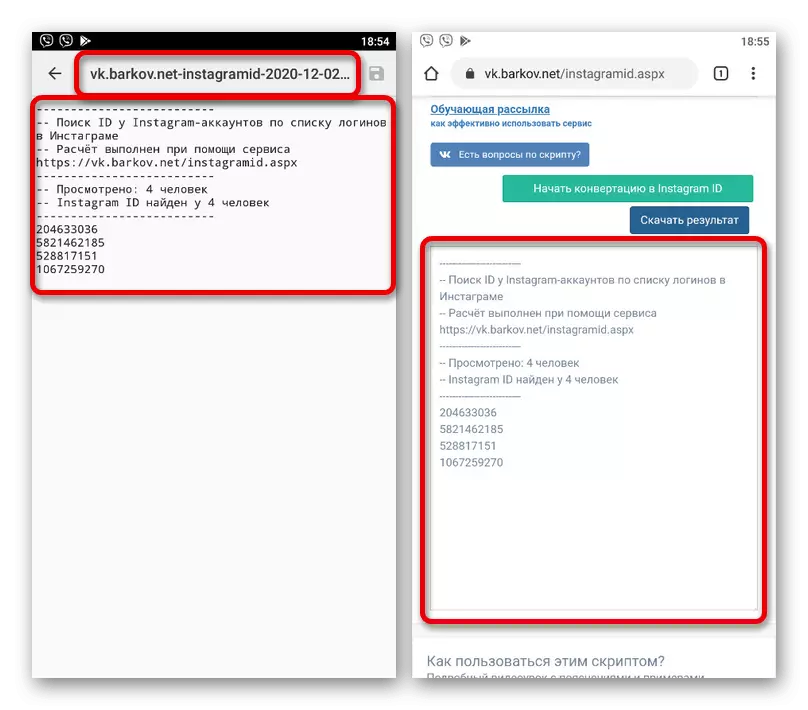
En veldig nyttig funksjon i metoden er at du kan få en ID selv om brukeren bruker en "lukket konto". Men som i den forrige metoden for instruksjoner, er det imidlertid umulig å garantere effektivitet i fremtiden.
